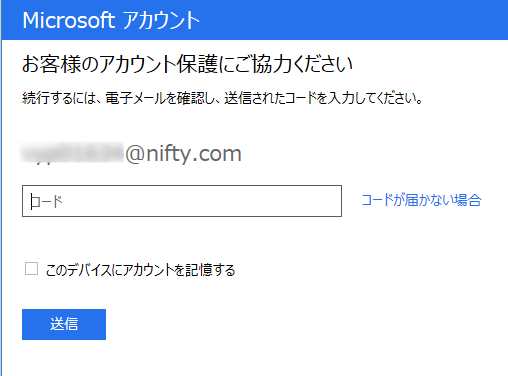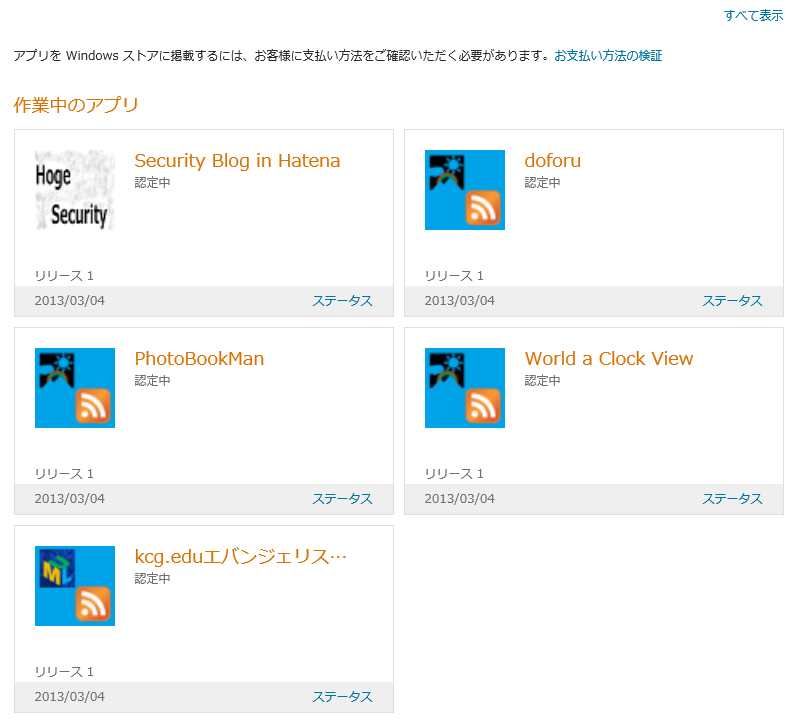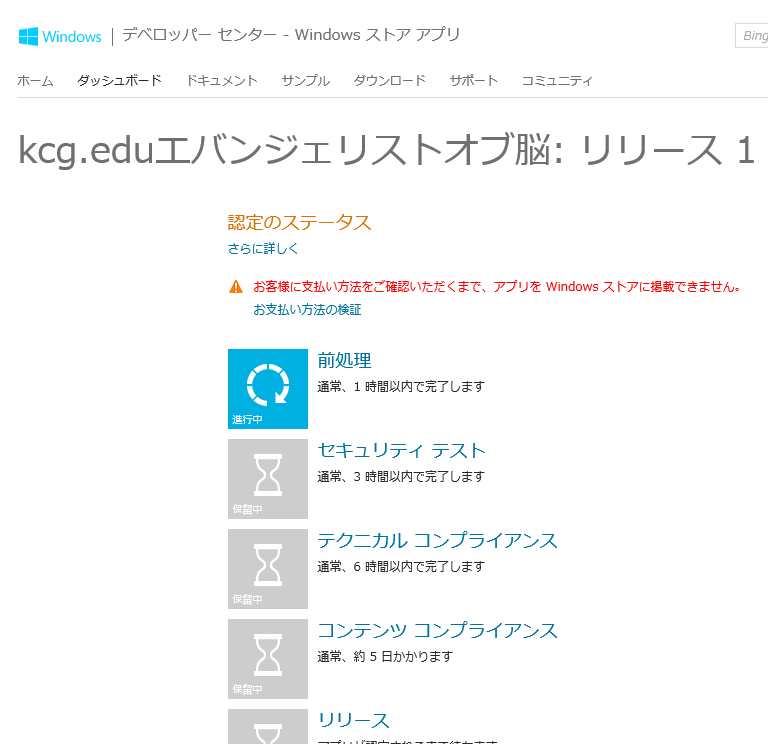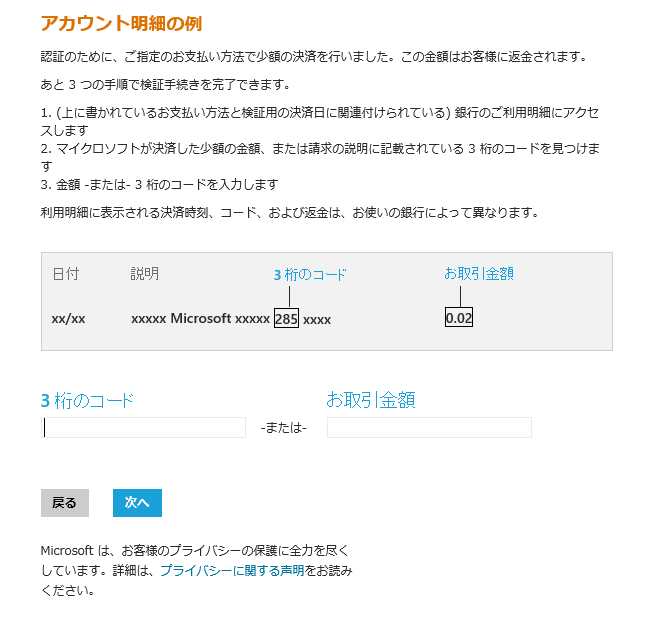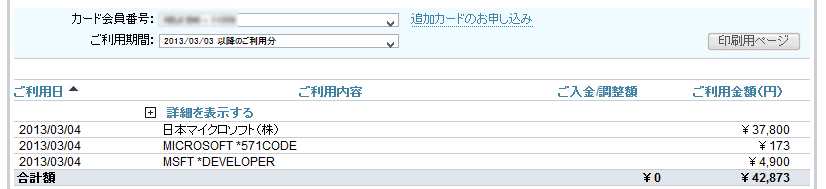Windowsストアアプリの開発者登録で苦労しました。まずは以下のサイトへアクセスします。
それで、マイクロソフトアカウント(hot mailやlive mailのID)でサインインします。しばらくすると、クレジットカードの登録を求められます。クレジットカードの登録をすればいいのですが、できれば、決済金額をネット上で確認できるカードを使ってください。日本人であれば普通はあまり使用しないAmerican Expressが超お勧めです。
さて、私の場合は大学院の研究室でDream Spark Premiumn (昔のMSAA)を登録しています。したがって開発者登録の費用は無料だと聞きましたが…
ここに落とし穴があります。とりあえず、登録料の4900円を支払いましょう。そうすれば、あとで、返金される旨が表示されます。これは、カードは有効かどうかを確認するための儀式です。
さて、サインインをするとなんども、以下のような送信コードが要求されます。これは、マイクロソフトアカウントに登録したときのメールアドレスが表示されます。私の場合はniftyのアカウントを使用しています。
だから登録するときには、メールを閲覧するための状況も必要なのです。
さて、開発者登録が終わると、Windowsストアアプリの登録ができます。以下のようなアプリを登録しました。
そのあと、アプリの審査が始まるのですが、アプリのアイコンの右下の「ステータス」をクリックしましょう。
すると「お支払い方法の検証」のページが出てきます。これは大変です。このあと、これをクリックしましょう。
アカウント明細を入力するようにでてきます。MS社からクレジットカードへの小額決済がなされます。そこで、AMEXであればすぐにウェブ上で確認できます。
2013/03/04 MICROSOFT *571 CODE 173
とありますね。そこで571あるいは173(円)を入力します。
そうすれば、これで、ようやく開発者登録は完了です。
図1 Microsoftアカウントの確認
図2 ダッシュボード
図3 認定のステータス
図4 アカウントの明細
図5 クレジットカードの決済画面